حل مشكلة 0xc00007b في ويندوز 10 64
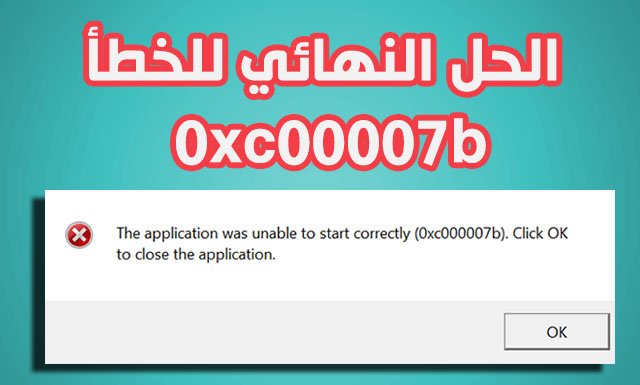
قد يتفاجأ المستخدم خلال استخدامه الاعتيادي لجهاز الكمبيوتر، وذلك خلال تشغيل أي برنامج أو لعبة، ظهور رسالة خطأ أمامه تحمل النص التالي:
the application was unable to start correctly 0xc00007b
أو باللغة العربي : تعذر بدء تشغيل التطبيق بصورة صحيحة 0xc00007b.
ولهذا يتساءل البعض عن أسباب ظهور هذه المشكلة وطرق حلها، وهل يحتاج الجهاز في هذا الوقت للتصليح والصيانة أم أنها مشكلة عابرة ويمكن حلها بكل بساطة.
وعند مواجهة أي مشكلة تقنية سواء في الهاتف الذكي أو اللاب توب، فمن الأفضل تحديد المشكلة ثم معرفة أسبابها، فمن المنطق إذا عُرف السبب يعني أنك عرفت الحل دون الحاجة للبحث والتفكير بالصيانة الكاملة للجهاز.
ظهور مشكلة الرمز (0xc00007b)، قد يشير في بعض الأوقات إلى عدم تعريف كرت الشاشة، أو قد يكون إصدار التعريف قد أصبح قديماً وهناك تحديث.
يتطلب الأمر من المستخدم أن يجري فحص مستمر للتحديثات وبشكل دوري، وغالباً ما تظهر هذه المشكلة لمستخدمي كرت الشاشة من نوع NVIDIA و Intel.
عند مواجهة هذه المشكلة فإن الحل أولاً أن يقم المستخدم بالاطلاع على آخر تحديث لكرت الشاشة وإذا كان هناك تحديث جديد ينبغي أن تقوم بتثبيته وبالتالي ستكون قد تخلصت من هذه المشكلة.
اذا لم تكن المشكلة في تحديث كرت الشاشة، فإذا يتبق سبباً آخر لظهور هذه المشكلة، وهي أن يكون الملف 0xc00007b الخاص باللعبة أو البرنامج الذي تحاول تشغيله قد تمت إزالته أو ناقصاً من ملفات نظام التثبيت الخاص بالبرنامج، وفي هذه الحالة ينبغي تعويضه وتثبيته من جديد.
ويتم هذا الأمر من خلال عدة طرق، تكمن الطريقة الأولى في تثبيت برنامج خاص في تشغيل الألعاب والبرامج، قم باختيار أحدهم ثم قم بتثبيته وأعد تشغيل جهاز الكمبيوتر وستجد أن اللعبة تعمل.
الطريقة الثالثة:
- من الزر الأيمن لأيقونة اللعبة ذاتها اختر ” خصائص”
- انقر على زر التوافق Computability.
- اختر Run Computability Troubleshooter.
- ستبدأ عملية إصلاح اللعبة.
- انقر على برنامج Regedit.exe وذلك من خلال النقر على زر ويندوز مع حرف R بنفس الوقت، ثم أدخل كلمة Regedit.
- اختر الأمر hkey_local_machine ثم SOFTWARE ثم Microsoft ثم Windows NT ثم Current version ثم Wibdows.
- نقرة مزدوجة فوق ملف loadappinit_dll.
- بعدها تغيير Value data إلى رقم 0.
- ثم انقر زر موافق.
- ثم قم بإعادة تشغيل جهازك الكمبيوتر.

